引っ越しはしたもののほとんど使うことがなかったので、SBI証券の住所が古いままになっていました。
楽天証券からSBI証券に移って、新NISAに備えようと思っていたものの、このままではSBI証券にNISA口座を移せないので、ようやくSBI証券の住所変更をすることにしました。
今回スマホで住所変更手続きをしたので、その手順をご紹介します。
簡単なのは、マイナンバーカードの画像を取り込んだパソコンでの操作
必要な本人確認書類としては、運転免許証、各種保険証、住民票の写しのいずれか。
あとマイナンバー。個人番号カードをお持ちの場合は、両面をご提出いただくことで他の確認書類は不要となります。通知カードをご提出の場合は番号面と上記本人確認書類のご提出が必要となりますとのこと。
要は、写真の入ったマイナンバーカード(個人番号カード)があれば、それだけで免許証などが不要。
結局PCサイト上で変更することになるので、パソコンやタブレットにマイナンバーカード両面の写真を取り込んで、そちらで住所変更するほうが操作はしやすいとは思います(特に、私のようにスマホで小さな字を見るのが辛いというかたは…)。
スマホからの住所変更の実際
では、スマホから住所変更の手続きを実際に始めましょう。こちらの画面はSBI証券にログインした画面です。
右上に三本線のハンバーガーメニューと呼ばれるものがあるので、そこをタップします。
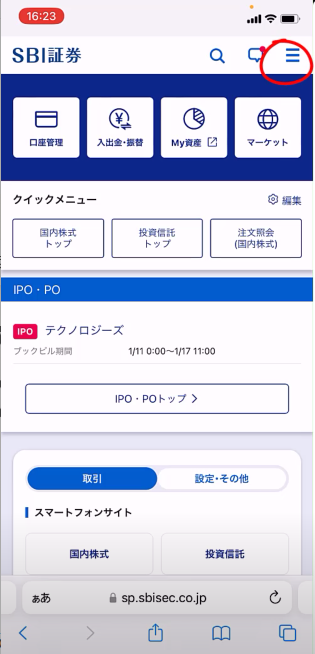
下のほうにスクロールすると「お客様情報設定」というのがあります。そこをタップします。
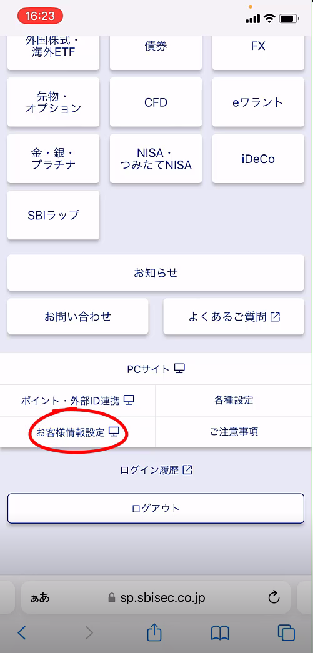
PCサイトに飛びます。
「お客さま基本情報」というのがあるので、その右にある「確認・変更」というリンクをタップします。

Eメールアドレス登録状況確認のところの「確認し手続きへ進む」という青いボタンをタップします。
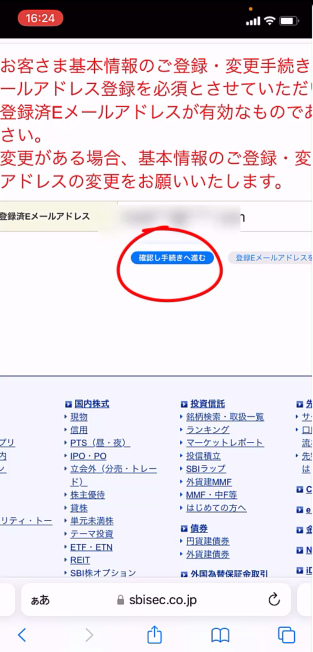
取引パスワードを入力し「閲覧」をタップします。
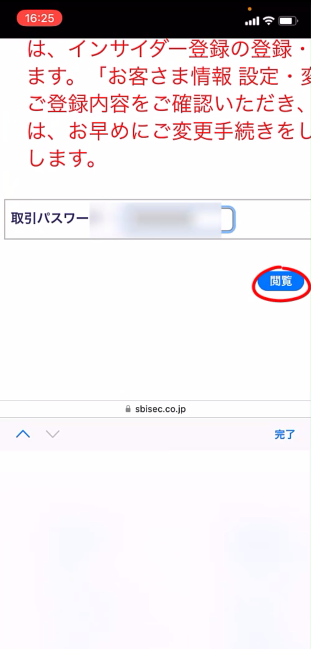
「お名前・ご連絡先」のところの右の「変更する」の青いボタンをタップします。
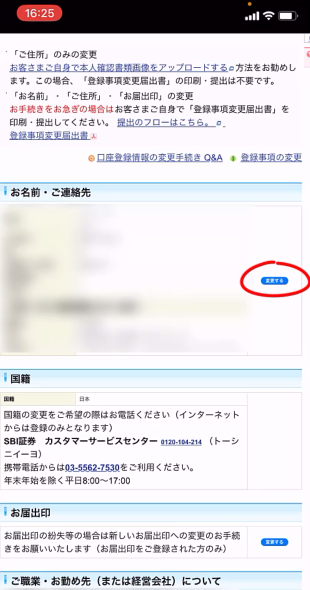
郵便番号の右にある「住所変更」ボタンをタップします。
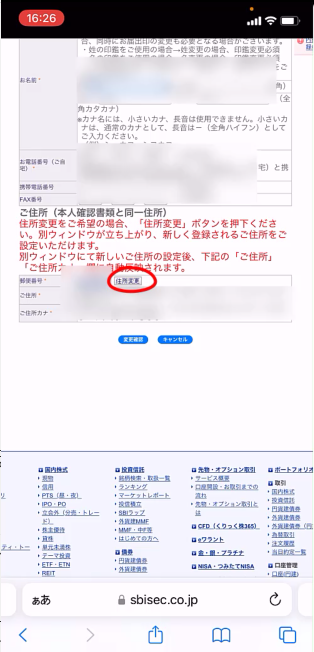
住所設定の画面に変わったら、元の郵便番号が入っているので新しい郵便番号を入力しなおします。
郵便番号を入力したら、住所検索をタップします。
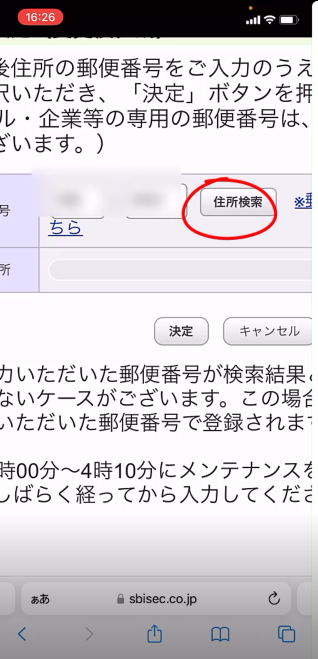
基本住所の右をタップします。
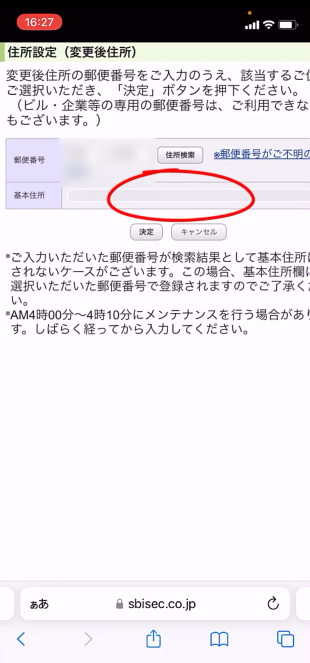
選択してくださいと出てくるので、その中から住所を選択します。
それで正しければ決定をタップします。
本人確認書類のご住所と一致するよう、変更後の住所をご入力くださいとあります。
例が出ているので分かりやすいと思うんですけれども、下の方はカタカナで入力します。
入力ができたら「入力確認」をタップします。
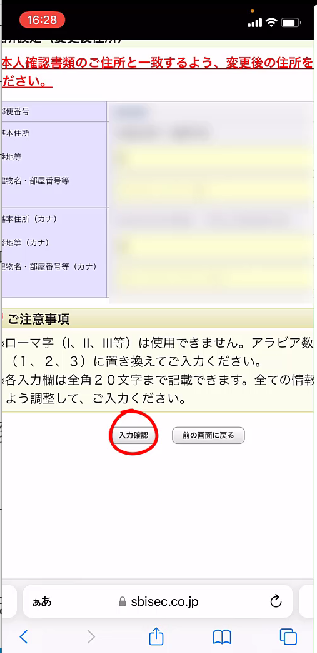
正しければ「住所設定を確定する」をタップします。
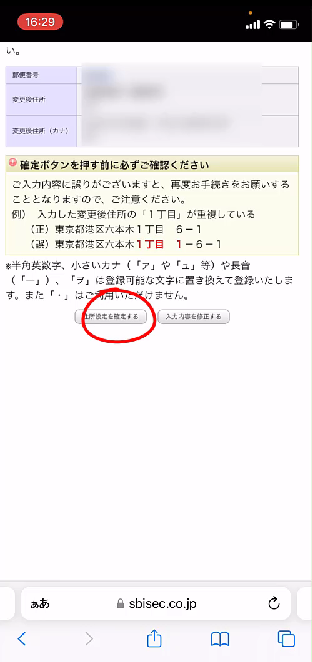
「変更確認」をタップします。
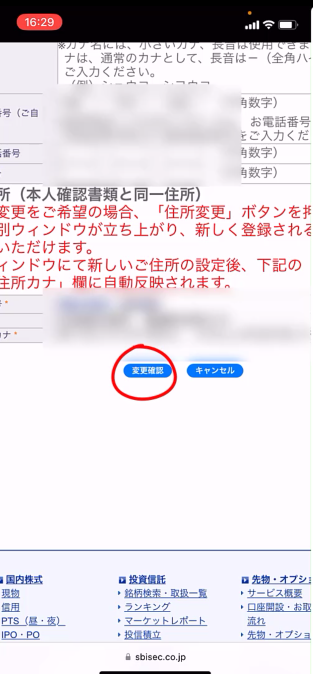
画面を下にスクロールすると「変更の手続き方法を選んで変更を確定する」とあって、その下に赤字で変更はまだ完了しておりませんとありまして、「ウェブ上で手続きを行う」か「書面で手続きを行う」かの選択画面がその真下にあります。
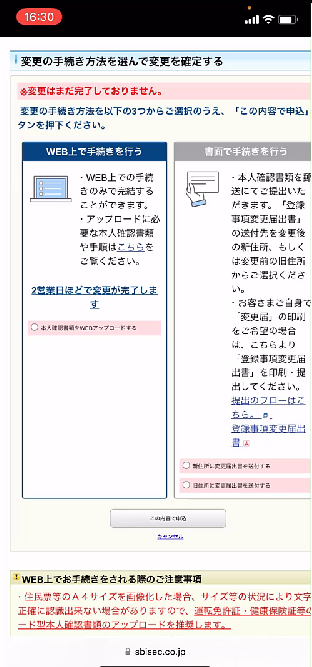
今回はウェブ上で手続きを行ないたいので。本人確認書類をウェブアップロードするのところにチェックを入れます。
そして「この内容で申し込み」をタップします。
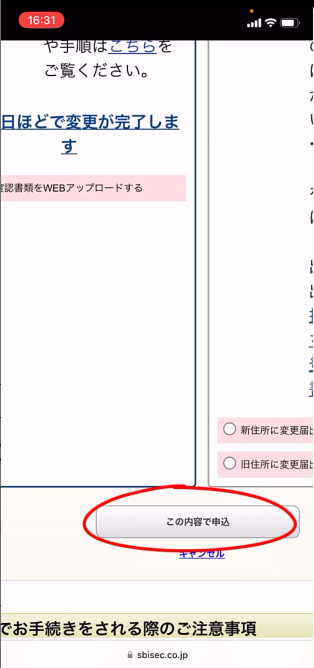
マイナンバーカードがあると便利
マイナンバー確認書類及び本人確認書類アップロードの画面になりました。
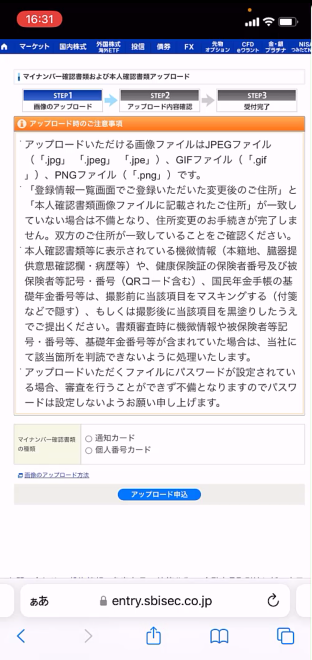
下へスクロールしていくと、マイナンバー確認書類の種類として、「通知カード」と「個人番号カード」というのがあります。
今回は個人番号カードをタップします。
するとファイルを選択してくださいっていうのが、番号記載面と顔写真記載面とで出てくるので、ファイルを選択します。顔写真記載面に関しても、同じようにファイルを選択します。
写真が選択できたら「アップロード申し込み」をタップします。
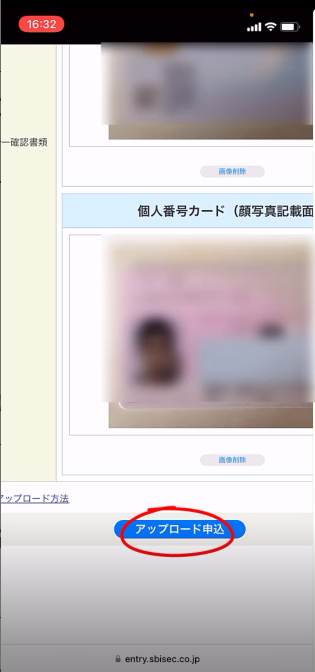
マイナンバーカード確認書類の種類として「個人番号カード」となっています。
「申し込む」をタップします。
これで受付が完了となりました。
赤字なんですけれども、アップロードされたマイナンバーの確認書類本人確認書類の画像ファイルを当社で審査し、不備等がございましたらメッセージボックス囲重要なお知らせに不備であった旨の通知をお送りします。その際は再度、本人確認書類の画像をご準備の上再アップロードを行ってくださいということです。
パソコンでもほとんど同じ
パソコンで操作をするっていう場合についても簡単にご紹介しておきます。
トップページに青帯の上のところにポートフォリオ取引、口座管理入出金振り替えというのがあります。
その中の口座管理の所にマウスを乗せると、このようにいろいろ出てくるので、下から二つ目のお客様情報設定変更という所をタップします。
あるいはいったん口座管理をタップして、そして今度横並びに出てくる最後から二つ目に「お客様情報設定変更」というのがあります。そちらをタップします。
するとご登録情報が出てきますので、そこから少し下がると。お客様基本情報というのが出てきます。
そこにご住所があるので、確認変更のリンクをタップします。
Eメールアドレス登録状況を確認というのがありまして「確認し手続きへ進む」をタップします。
取引パスワードを入力したら閲覧をタップします。
すると「お名前・ご連絡先」が出てきますので、変更するをタップします。
郵便番号のところに住所変更というのがあるので、そちらをタップします。するとこのようなウィザードが立ち上がって変更。ご住所の指変更ご住所の郵便番号をご入力の上、該当する御住所を選択いただきという形で、スマホと同じように進めることができます。
当日に審査が完了した場合は翌営業日の未明に、翌営業日中に審査が完了した場合は、翌々営業日の未明に変更後の住所が反映されるとのことです。
ご登録情報画面にて変更後の住所が反映されていることを確認してもらえたらいいと思います。
以上、今回はsbi証券で住所変更してみたので、その実際の方法っていうのをお伝えしてみました。
少しでも参考にしていただけたら嬉しいです。最後までご覧いただきありがとうございました。
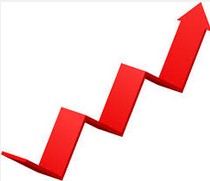
コメント